SharePoint 또는 비즈니스용 OneDrive 공유합니까? 여기로 이동합니다.
OneDrive에 저장된 Excel 통합 문서를 사용하여 블로그에 포함할 수 있습니다. 독자는 게시물에서 직접 데이터를 정렬, 필터링 및 계산할 수 있습니다. OneDrive 통합 문서를 업데이트하면 판독기에서 포함된 보기에 최신 항목이 자동으로 표시됩니다.
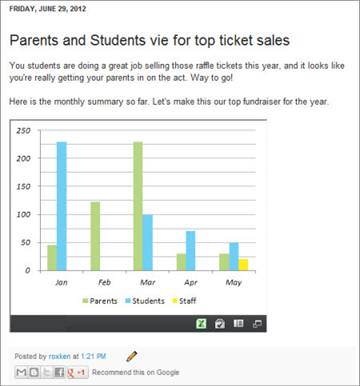
먼저 통합 문서를 OneDrive에 저장합니다. 그런 다음 포함 코드를 복사합니다.
-
OneDrive 웹 사이트를 열고 통합 문서로 이동합니다.
-
통합 문서를 마우스 오른쪽 단추로 클릭하고 포함을 선택합니다.
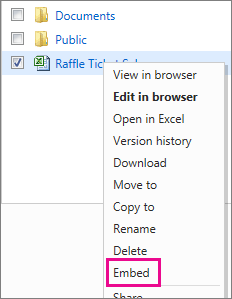
-
열리는 오른쪽 창에서 생성을 선택한 다음, iframe 원본을 복사합니다.
-
이제 블로그 편집기에서 게시물 작성을 시작합니다. 통합 문서를 포함하려면 HTML 편집으로 전환하고 Ctrl+V를 눌러 포함 코드를 붙여넣습니다.
팁:
-
블로그 편집기에서 HTML 편집으로 전환하기 위한 요령이 있을 수 있습니다. 일반적으로 텍스트 편집기로 이동하려면 긴 경로를 사용합니다. 예를 들어 TypePad에서 블로그로 이동하여 블로그 이름을 클릭한 다음 작성을 클릭합니다. WordPress에서 블로그의 dashboard 이동하여 게시물 > 새로 추가를 클릭합니다. 또한 WordPress에서는 embed 코드가 iframe이라고 걱정하지 마세요. 일반적으로 WordPress는 게시물에서 iframe을 허용하지 않지만 웹용 Office 호스트하는 iframe에 대해서는 예외가 됩니다.
-
원본을 붙여넣은 후에는 차원, 프레임보더 및 스크롤 메타데이터를 편집할 수 있습니다.
-










